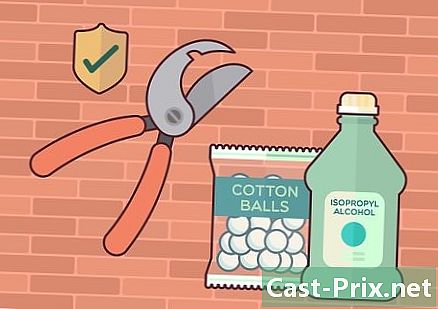Hogyan javítsunk ki a League of Legends-t
Szerző:
Roger Morrison
A Teremtés Dátuma:
28 Szeptember 2021
Frissítés Dátuma:
21 Június 2024

Tartalom
- szakaszában
- 1. módszer Javítson ki egy összeomló játékot
- 2. módszer: A fekete képernyő problémájának megoldása
- 3. módszer Javítsa meg az indítót
A League of Legends egy nagyon népszerű játék, amelyet számítógépes hardverek széles skálájára terveztek. Ennek köszönhetően sokféle játékos játszhat, cserébe az anyagi problémák problémákat okozhatnak a játékban.Ha a játékodban a League of Legends gyakran összeomlik, akkor ismerje meg, hogy ennek a problémanak többféle módja van, nevezetesen: az illesztőprogramok frissítése a játék fájljainak javításához.
szakaszában
1. módszer Javítson ki egy összeomló játékot
-

Frissítse a grafikus kártya illesztőprogramjait. A grafikus kártya illesztőprogramjai azok a programok, amelyek a kérdéses kártyát a számítógépen futtatják. Ha az illesztőprogramjai nem naprakészek, akkor valószínű, hogy ezek oka lehet a játék összeomlásának. Az illesztőprogramok frissítése javíthatja a játékok teljesítményét.- Ha nem ismeri a grafikus kártya gyártóját, nyomja meg a gombot ⊞ Win+R majd írja be dxdiag. A gyártót a Megjelenítés lapon találhatja meg.
- Nyissa meg közvetlenül a gyártó weboldalát, ahol automatikusan felismeri és telepíti a szükséges illesztőprogramokat.
- NVIDIA
- AMD
- Intel
-
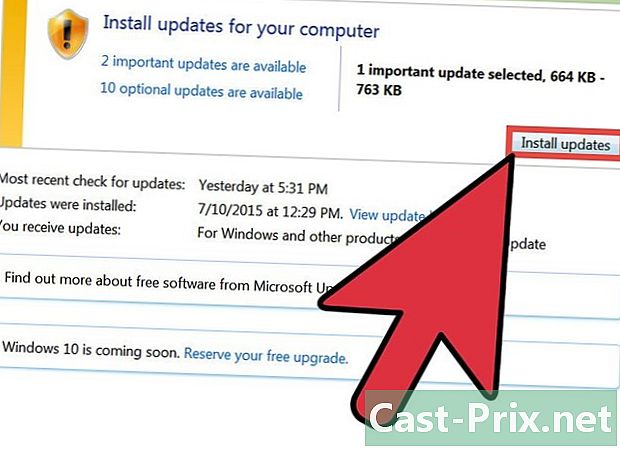
Telepítse az összes Windows frissítést. A Windows frissítése javíthat bizonyos problémákat a DirectX vagy más operációs rendszer fájlokkal kapcsolatban. Mindenesetre ez lehetővé teszi egy megbízhatóbb és stabilabb rendszert, tehát jó ez a szokás.- Kattintson ide, ha további információt szeretne a Windows Update-ről.
-

Telepítse a Net Framework-t. Ez a program a Microsoft osztályok könyvtára, amelyet a League of Legends használ. A 3.5-es verzió telepítése miatt a League of Legends újra működhet. Még ha a 4.0-s verzió is telepítve van, akkor szüksége lehet a 3.5-ös verzióra.- Ide kattintva letöltheti a.Net 3.5 verzióját.
-
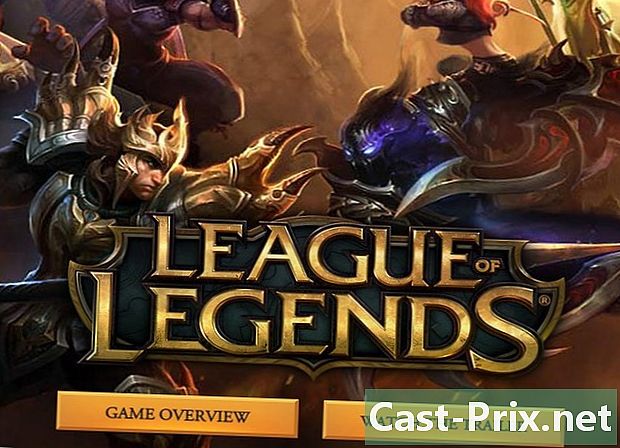
A sérült fájlokhoz használja a League of Legends javító eszközt. A League of Legends javítóeszközzel rendelkezik, amely újból létrehozza a játék fájljait, és megoldja a sérült fájlokkal kapcsolatos problémákat.- Nyissa meg a League of Legends Launcher alkalmazást.
- Kattintson a fogaskerék gombra a beállítások megnyitásához.
- Kattintson a "Javítás" gombra. A javítási folyamat 30-60 percig tarthat.
-

Csökkentse a játék grafikáját. Ha a grafikát túlságosan magasra emelte, hardveres túlterhelést és játék összeomlást okozhat. Próbáljon minimalizálni a beállításokat, hogy megnézze, a játék stabilizálódik-e. Ha ez a helyzet, akkor elkezdheti egyenként növelni a grafikai beállításokat, amíg meg nem találja a középteret a teljesítmény és a grafikai minőség között.- A grafikus beállításokhoz a játék ideje alatt férhet hozzá, ha megnyitja az Opciók menüt és kattint a „Videó” gombra.
- Ha nem fér hozzá a grafikai beállításokhoz, mert a játék megtagadja az indulást, letöltheti a rajongók által kidolgozott programot, amely lehetővé teszi a beállítások módosítását anélkül, hogy a játékban kellene lennie. .
-

Telepítse újra a Windows és a League of Legends programot. Lehet, hogy egy vírus vagy rosszindulatú program okozza a játék összeomlását. Ilyen esetekben a legjobb megoldás az ilyen típusú probléma megtisztítása és a semmiből indulás. Ha fontos adatait menti, akkor a folyamat kevesebb, mint egy óra alatt befejeződhet.- Kattintson ide a Windows 7 telepítésével kapcsolatos utasításokért.
- Kattintson ide a Windows 8 telepítésével kapcsolatos utasításokért.
- Kattintson ide a Windows Vista telepítésével kapcsolatos utasításokért.
2. módszer: A fekete képernyő problémájának megoldása
-

Nyissa meg a grafikus kártya kezelőpaneljét. A fekete képernyő leggyakoribb oka a grafikus kártya hibás konfigurálása.- Az Nvidia és az AMD kezelőpaneljéhez kattintson a jobb gombbal az asztalon.
-
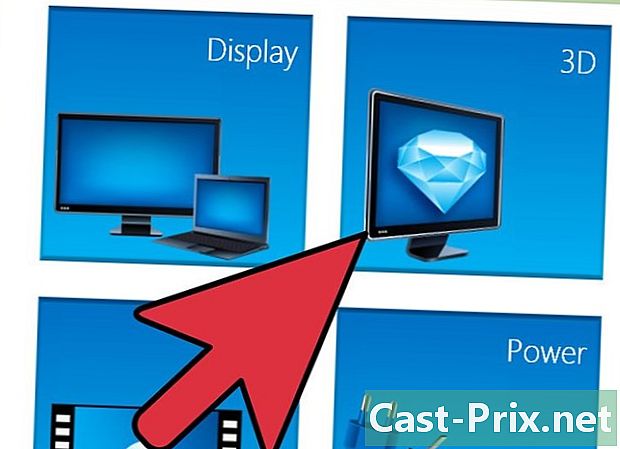
Javítsa ki az Nvidia grafikus kártyák anti-álnevezés problémáját. Ha van AMD vagy ATI kártyája, folytassa a következő lépéssel.- Kattintson a "3D beállítások kezelése" elemre.
- Válassza a Globális beállítások fület.
- Kattintson az Antialiasing melletti legördülő menüre, és válassza az „Off” lehetőséget.
-
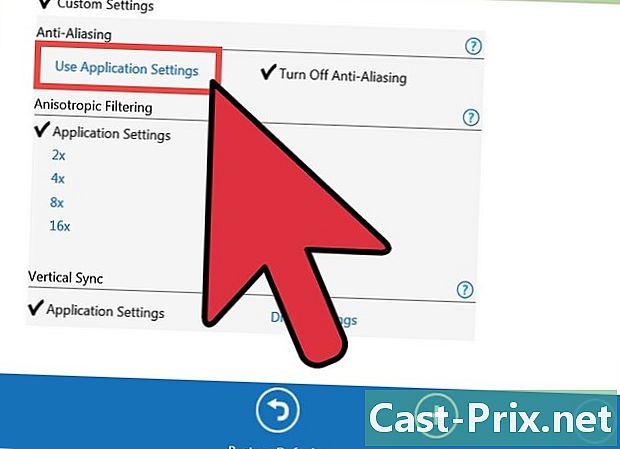
Állítsa be az AMD és ATI kártyák antennáját.- Kattintson az "Advanced" gombra.
- Görgesse le a "Grafikus" lapon található "3D" menüt.
- Válassza az "Antialiasing" lehetőséget.
- Jelölje be az "Alkalmazásbeállítások használata" négyzetet.
3. módszer Javítsa meg az indítót
-
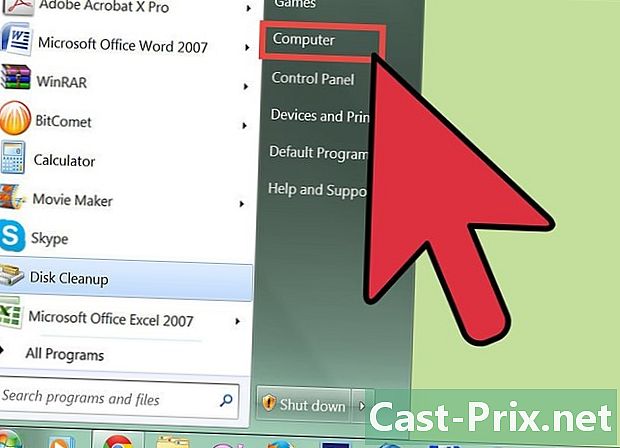
Nyissa meg a Windows Intézőt. Ha a League of Legends hordozórakéta nem indul el, törölheti az indítófájlokat, tehát az indító ismételt futtatásakor automatikusan letöltődik. -
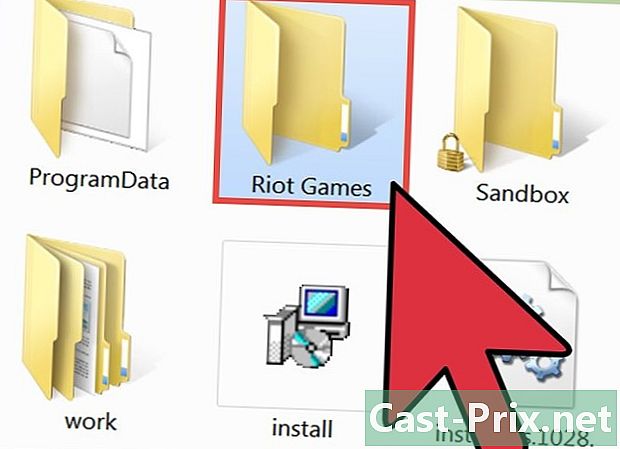
Viszlát.C: Riot Games League of Legends RADS projektek. - Törölje a mappát.lol_launcher .

-
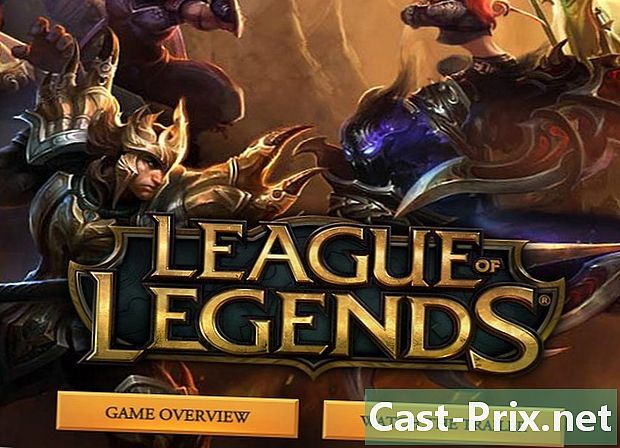
A szokásos módon nyissa meg az indítót. Újra tölti le a játék elindításához szükséges fájlokat.